如何制作GIF图?
1、我们打开ps软件,【新建】一个800*800像素的白色画布,然后在右下方点击【创建】按钮,如图所示。

2、画布新建好了之后,我们在左侧工具栏里找到【自定形状工具】,画出一片枫叶,如图所示。
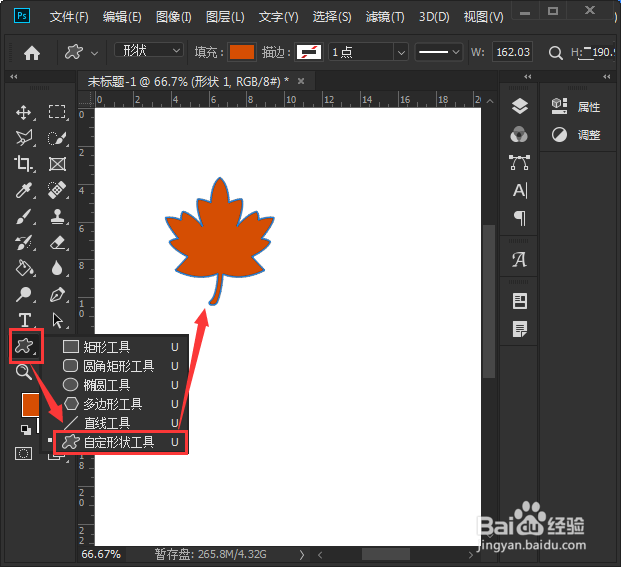
3、选中画好的枫叶,按住【ALT】键多复制几片枫叶出来填满画布,如图所示。

4、我们在上方点击【窗口】,然后找到【时间轴】如图所示。
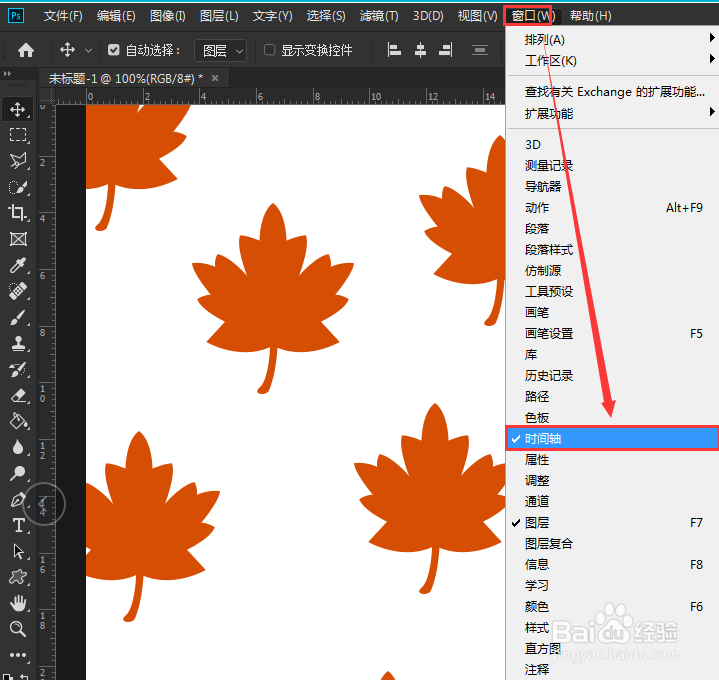
5、在打开的时间轴里,选择【创建帧动画】如图所示。

6、把创建好的第1帧动画设置为2秒,如图所示。

7、再复制出其中9个帧动画。我们在第2帧里,把所有的图形全部选中,向上、向下、向左向右调整。后面的几个帧,操作方法也是一样的,主要是让每一个帧的图形错开来就可以了。
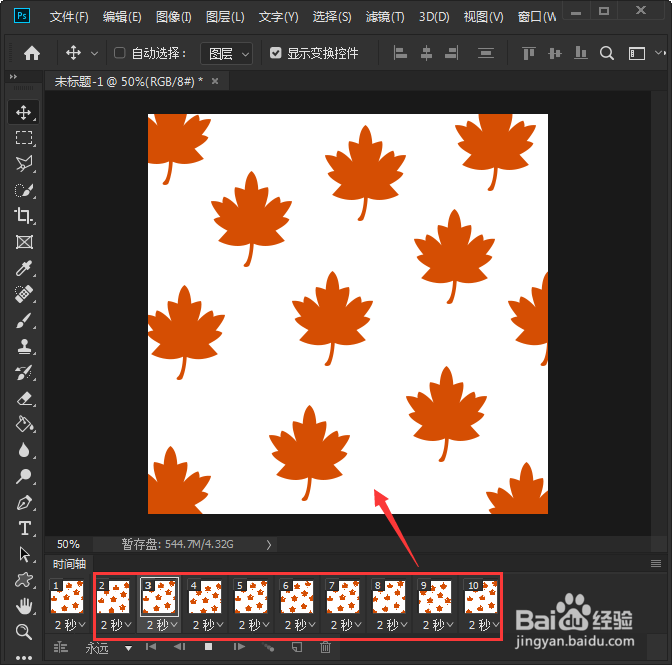
8、调好所有的帧动画之后,我们在点击【文件】选择【导出】——【存储为WEB所有格式(旧版)】,把GIF动画保存下来。
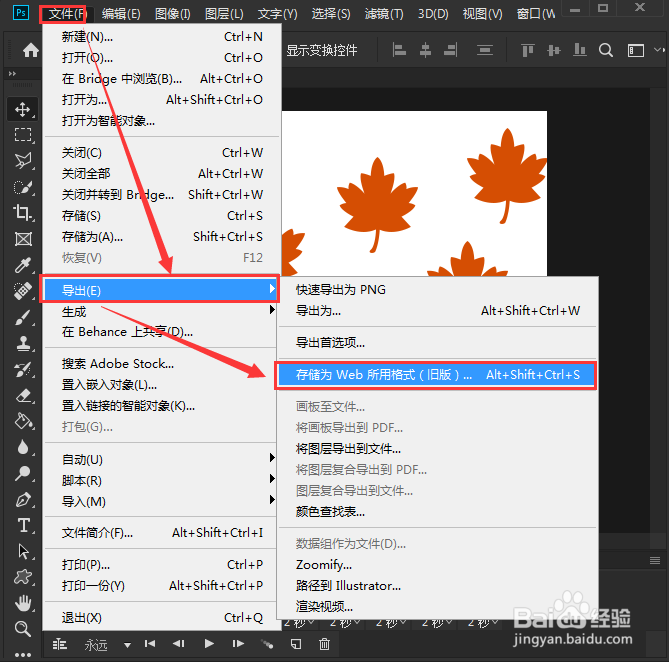
9、在存储为WEB所有格式里,选择为【GIF】格式,然后在右下方点击【存储】如图所示。

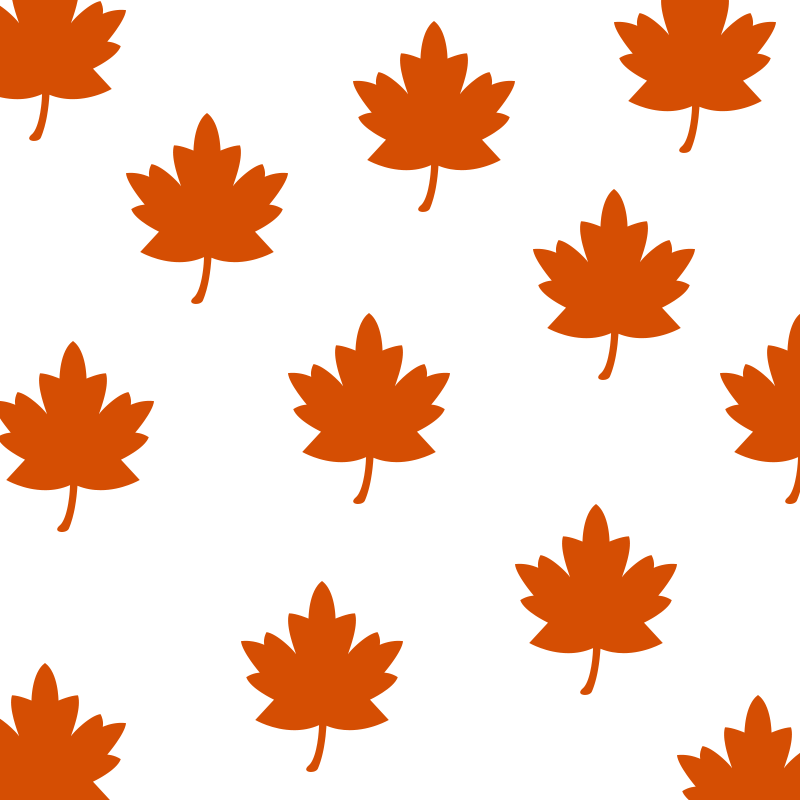
1、打开ps软件,【新建】画布,点击【创建】按钮。
2、用【自定形状工具】,画出一片枫叶。
3、按住【ALT】键多复制几片枫叶。
4、点击【窗口】,找到【时间轴】。
5、选择【创建帧动画】。
6、第1帧动画设置为2秒,然后再复制出中9个帧动画。
7、点击【文件】选择【导出】——【存储为WEB所有格式】。
8、选择为【GIF】格式,点击【存储】。
声明:本网站引用、摘录或转载内容仅供网站访问者交流或参考,不代表本站立场,如存在版权或非法内容,请联系站长删除,联系邮箱:site.kefu@qq.com。
阅读量:128
阅读量:57
阅读量:114
阅读量:152
阅读量:106